Samsung SYNCMASTER 932B, SYNCMASTER 732N Manual [ru]

SyncMaster 732N / 932B
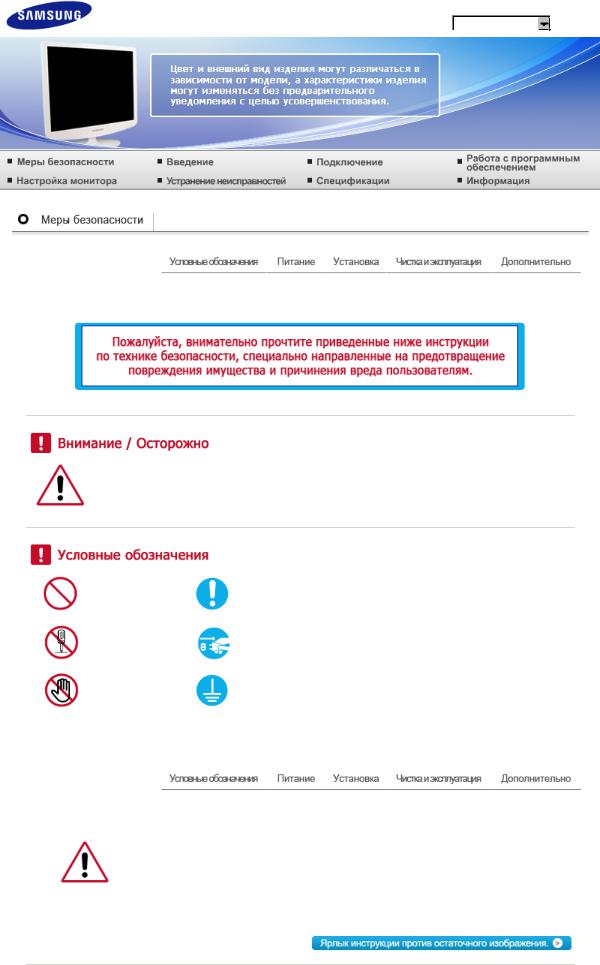
Модель
 Условные обозначения
Условные обозначения
Невыполнение указаний, обозначенных этим символом, может привести к телесным травмам и повреждениям оборудования.
Запрещен |
Важно прочесть и постоянно об этом помнить |
Не разбирать |
Отсоединить штепсель от розетки |
Не трогать |
Заземление, предупреждающее электрический шок |
|
|
 Питание
Питание
Если не используется в течение длительного времени, установите Ваш компьютер в режиме экономии электропитания.
Если используется хранитель экрана, приведите его в активное состояние.
Приведенные здесь изображения предназначены только для справки и могут быть неприменимы во всех случаях (или странах).
 Не используйте поврежденный или плохо закрепленный штепсель.
Не используйте поврежденный или плохо закрепленный штепсель.

 Это может вызвать электрический шок или загорание.
Это может вызвать электрический шок или загорание.
 Не тяните штепсель из розетки за шнур и не трогайте его влажными руками.
Не тяните штепсель из розетки за шнур и не трогайте его влажными руками.
 Это может вызвать электрический шок или загорание.
Это может вызвать электрический шок или загорание.
 Используйте только заземленные по правилам штепсель и розетку.
Используйте только заземленные по правилам штепсель и розетку.
 Неправильное заземление может вызвать электрический шок или повреждение оборудования. (Только для оборудования класса l.)
Неправильное заземление может вызвать электрический шок или повреждение оборудования. (Только для оборудования класса l.)
 Надежно, без слабины, вставьте вилку питания.
Надежно, без слабины, вставьте вилку питания.
 Неустойчивое соединение может послужить причиной возгорания.
Неустойчивое соединение может послужить причиной возгорания.
 Не допускайте излишнего изгибания шнура со штепселем и не помещайте на них тяжелые предметы, что может вызвать повреждение.
Не допускайте излишнего изгибания шнура со штепселем и не помещайте на них тяжелые предметы, что может вызвать повреждение.
 Это может вызвать электрический шок или загорание.
Это может вызвать электрический шок или загорание.
 Не подсоединяйте слишком много удлинителей и штепселей в одну розетку.
Не подсоединяйте слишком много удлинителей и штепселей в одну розетку.
 Это может вызвать загорание.
Это может вызвать загорание.
 Не отсоединяйте кабель питания во время использования монитора.
Не отсоединяйте кабель питания во время использования монитора.
 При отсоединении может возникать бросок напряжения, в результате которого возможно повреждение монитора.
При отсоединении может возникать бросок напряжения, в результате которого возможно повреждение монитора.
 Не используйте кабель питания, если вилка или разъем загрязнены.
Не используйте кабель питания, если вилка или разъем загрязнены.
 В случае попадания пыли в вилку или разъем протрите их мягкой тканью.
В случае попадания пыли в вилку или разъем протрите их мягкой тканью.
 Использование кабеля питания с пыльной вилкой или разъемом может привести к возгоранию или поражению электрическим током.
Использование кабеля питания с пыльной вилкой или разъемом может привести к возгоранию или поражению электрическим током.
 Чтобы отключить устройство от электросети, следует извлечь вилку кабеля питания из розетки электропитания. Кабель питания при этом освободится для выполнения дальнейших действий.
Чтобы отключить устройство от электросети, следует извлечь вилку кабеля питания из розетки электропитания. Кабель питания при этом освободится для выполнения дальнейших действий.

 Это может вызвать электрический шок или загорание.
Это может вызвать электрический шок или загорание.
 Установка
Установка
Перед установкой монитора в помещениях с повышенной концентрацией пыли, чрезмерно высокой или низкой температурой, повышенной влажностью или в помещениях, предназначенных для работы с химическими реактивами, где изделие будет эксплуатироваться круглосуточно на вокзалах, в аэропортах, и т. п.
Невыполнение этого условия может привести к серьезному повреждению монитора.
 Устанавливайте монитор в сухом и непыльном месте.
Устанавливайте монитор в сухом и непыльном месте.
 В противном случае это может привести к короткому замыканию или загоранию внутри монитора.
В противном случае это может привести к короткому замыканию или загоранию внутри монитора.
 Передвигая монитор, не уроните его.
Передвигая монитор, не уроните его.
 Это может привести к его повреждению или к телесным травмам.
Это может привести к его повреждению или к телесным травмам.
 Установите основание монитора на стенд или на полку так, чтобы край основания не выступал за границы.
Установите основание монитора на стенд или на полку так, чтобы край основания не выступал за границы.
 Падение изделия может повредить его или нанести травму.
Падение изделия может повредить его или нанести травму.
 Не устанавливайте изделие на неустойчивую поверхность или на поверхность с недостаточной площадью.
Не устанавливайте изделие на неустойчивую поверхность или на поверхность с недостаточной площадью.
 Устанавливайте изделие на ровную, устойчивую поверхность, иначе изделие может упасть и причинить вред человеку, находящемуся поблизости, особенно детям.
Устанавливайте изделие на ровную, устойчивую поверхность, иначе изделие может упасть и причинить вред человеку, находящемуся поблизости, особенно детям.
 Не устанавливайте изделие на полу.
Не устанавливайте изделие на полу.
 В этом случае о него можно споткнуться, в особенности это относится к детям.
В этом случае о него можно споткнуться, в особенности это относится к детям.
 Держите воспламеняемые предметы, например свечи, баллоны с инсектицидами или зажженные сигареты вдалеке от изделия.
Держите воспламеняемые предметы, например свечи, баллоны с инсектицидами или зажженные сигареты вдалеке от изделия.
 В противном случае это может привести к возгоранию.
В противном случае это может привести к возгоранию.
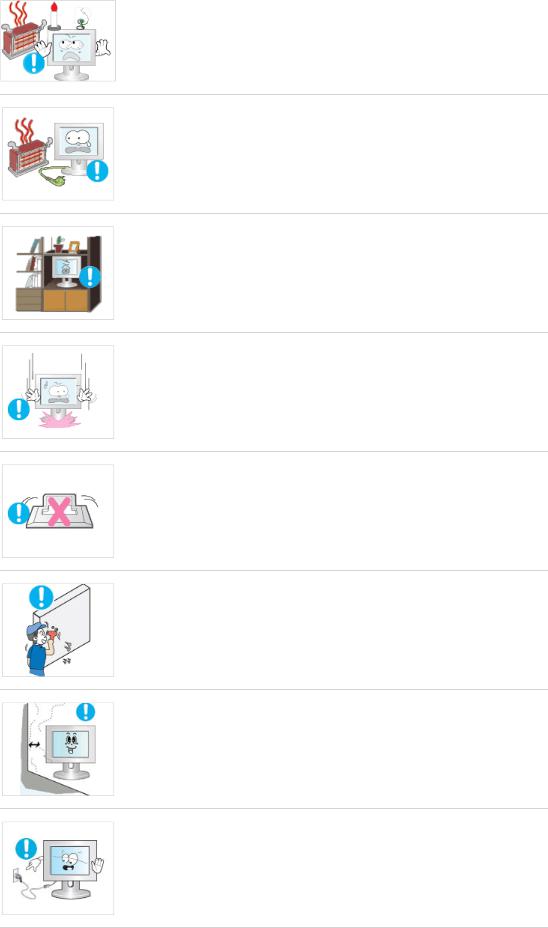
 Не устанавливайте нагревательные приборы рядом со шнуром питания.
Не устанавливайте нагревательные приборы рядом со шнуром питания.
 Расплавившееся покрытие шнура может привести к поражению электрическим током или возгоранию.
Расплавившееся покрытие шнура может привести к поражению электрическим током или возгоранию.
 Не устанавливайте изделие в места с плохой вентиляцией, например, в книжные полки, в стенной шкаф и т.д.
Не устанавливайте изделие в места с плохой вентиляцией, например, в книжные полки, в стенной шкаф и т.д.
 Любое повышение внутренней температуры изделия может привести к возгоранию.
Любое повышение внутренней температуры изделия может привести к возгоранию.
 Опускайте монитор на преназначенное место с осторожностью.
Опускайте монитор на преназначенное место с осторожностью.
 Его можно повредить или сломать.
Его можно повредить или сломать.
 Не ставьте монитор экраном вниз.
Не ставьте монитор экраном вниз.
 Его поверхность может быть повреждена.
Его поверхность может быть повреждена.
 Монтаж кронштейна для крепления на стене должен выполняться квалифицированным персоналом.
Монтаж кронштейна для крепления на стене должен выполняться квалифицированным персоналом.
 В противном случае можно получить травму.
В противном случае можно получить травму.
Обязательно используйте инструменты для установки, указанные в руководстве пользователя.
 При установке необходимо оставить зазор между изделием и стеной (более 10 см/4 дюйма), чтобы не препятствовать вентиляции.
При установке необходимо оставить зазор между изделием и стеной (более 10 см/4 дюйма), чтобы не препятствовать вентиляции.
 Недостаточная вентиляция может привести к увеличению внутренней температуры изделия, что, в свою очередь, может привести к сокращению сроков эксплуатации компонентов и снижению качества работы изделия.
Недостаточная вентиляция может привести к увеличению внутренней температуры изделия, что, в свою очередь, может привести к сокращению сроков эксплуатации компонентов и снижению качества работы изделия.
 Не отсоединяйте кабель питания во время использования монитора.
Не отсоединяйте кабель питания во время использования монитора.
 При отсоединении может возникать бросок напряжения, в результате которого возможно повреждение монитора.
При отсоединении может возникать бросок напряжения, в результате которого возможно повреждение монитора.
 Храните пластиковую упаковку (пакет) в недоступном для детей месте.
Храните пластиковую упаковку (пакет) в недоступном для детей месте.
 Игра детей с пластиковой упаковкой (пакетом) может стать причиной удушья.
Игра детей с пластиковой упаковкой (пакетом) может стать причиной удушья.
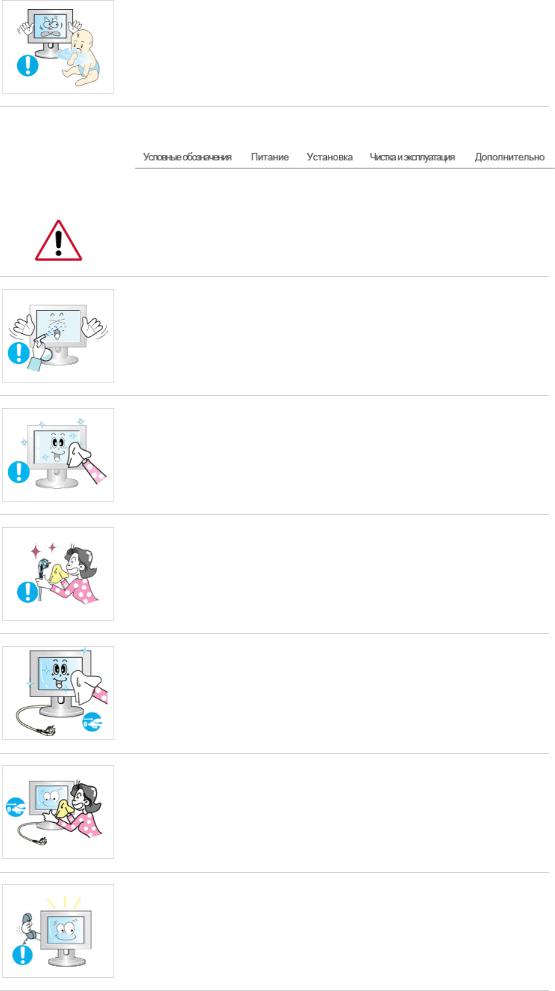
 Чистка и эксплуатация
Чистка и эксплуатация
чищайте корпус монитора или поверхность его экрана слегка влажной мягкой тканью.
 Не опрыскивайте монитор моющим средством.
Не опрыскивайте монитор моющим средством.
 Это может вызвать повреждения, электрический шок или загорание.
Это может вызвать повреждения, электрический шок или загорание.
 Пропитайте рекомендованным моющим средством мягкую ткань.
Пропитайте рекомендованным моющим средством мягкую ткань.
 Если соединительный шнур между штепселем и розеткой ржавый или грязный, почистите его как следует сухой тканью.
Если соединительный шнур между штепселем и розеткой ржавый или грязный, почистите его как следует сухой тканью.
 Грязный соединительный шнур может вызвать электрический шок или загорание.
Грязный соединительный шнур может вызвать электрический шок или загорание.
 Перед чисткой изделия убедитесь, что шнур питания отключен.
Перед чисткой изделия убедитесь, что шнур питания отключен.
 В противном случае это может привести к поражению электрическим током или возгоранию.
В противном случае это может привести к поражению электрическим током или возгоранию.
 Отключите шнур питания от сетевой розетки и протрите изделия мягкой, сухой тканью.
Отключите шнур питания от сетевой розетки и протрите изделия мягкой, сухой тканью.
 Не используйте химические средства, например, парафин, бензин, спирт, растворители, инсектициды, освежитель воздуха, смазку или моющие средства.
Не используйте химические средства, например, парафин, бензин, спирт, растворители, инсектициды, освежитель воздуха, смазку или моющие средства.
 Для ежегодной внутренней очистки устройства обращайтесь в сервисный центр или в центр по обслуживанию заказчиков.
Для ежегодной внутренней очистки устройства обращайтесь в сервисный центр или в центр по обслуживанию заказчиков.
 Поддерживайте чистоту внутри устройства.
Поддерживайте чистоту внутри устройства.
Накопление пыли внутри устройства в течение длительного времени может привести к неисправности или возгоранию.

 Дополнительно
Дополнительно
Не снимайте крышку (или заднюю крышку).
 Это может вызвать электрический шок или загорание. Обслуживание должно проводиться квалифицированным техническим персоналом.
Это может вызвать электрический шок или загорание. Обслуживание должно проводиться квалифицированным техническим персоналом.
Если монитор не работает нормально - в особенности, если из него идут необычные звуки или запахи - немедленно отключите его от сети и обратитесь к авторизованному дилеру или в центр технического обслуживания.
 Это может вызвать электрический шок или загорание.
Это может вызвать электрический шок или загорание.
Устанавливайте изделие так, чтобы избежать воздействия на него масла, дыма или повышенной влажности; не устанавливайте изделие в транспортном средстве.
 Это может привести к возникновению неисправности, поражению электрическим током или пожару.
Это может привести к возникновению неисправности, поражению электрическим током или пожару.
В особенности избегайте использовать монитор вблизи воды или на открытом воздухе, где на него может попадать дождь или снег.
В случае падения монитора или повреждения корпуса выключите его и выньте вилку из розетки. Затем свяжитесь с центром обслуживания.
 В противном случае возможно возникновение неисправности, поражение электрическим током или пожар.
В противном случае возможно возникновение неисправности, поражение электрическим током или пожар.
Выключайте питание монитора во время грозы или когда он не используется в течение продолжительного периода времени..
 В противном случае возможно возникновение неисправности, поражение электрическим током или пожар.
В противном случае возможно возникновение неисправности, поражение электрическим током или пожар.
Не пытайтесь подвинуть монитор, потянув только за провод или сигнальный кабель.
 Это может вызвать поломку, электрический шок или загорание из-за повреждения.кабеля.
Это может вызвать поломку, электрический шок или загорание из-за повреждения.кабеля.
Не старайтесь подвинуть монитор влево или вправо, дергая за шнур или сигнальный кабель.
 Это может вызвать поломку, электрический шок или загорание из-за повреждения.кабеля.
Это может вызвать поломку, электрический шок или загорание из-за повреждения.кабеля.
 Не закрывайте вентиляционные отверстия на корпусе монитора.
Не закрывайте вентиляционные отверстия на корпусе монитора.

 Плохая вентиляция может вызвать повреждение или загорание.
Плохая вентиляция может вызвать повреждение или загорание.
Не помещайте на монитор емкости с водой, химические реактивы или мелкие металлические предметы.
 Это может привести к возникновению неисправности, поражению электрическим током или пожару.
Это может привести к возникновению неисправности, поражению электрическим током или пожару.
В случае попадания внутрь монитора посторонних веществ выньте вилку шнура питания из розетки и свяжитесь с центром обслуживания.
Держите изделие вдалеке от воспламеняющихся аэрозолей или веществ.
 Это может привести к взрыву или загоранию..
Это может привести к взрыву или загоранию..
Никогда не вставляйте металлические предметы в отверстия на мониторе.
 Это может вызвать электрический шок, загорание или травму.
Это может вызвать электрический шок, загорание или травму.
Не вставляйте металлические предметы, такие как куски проволоки или шурупы или воспламеняющиеся объекты, как например бумагу или спички в вентиляционное отверстие, разъем для наушников или порты AV.
 Это может привести к поражению электрическим током или возгоранию. Если в изделие попала вода или иное вещество, выключите его, отсоедините кабель питания от розетки и обратитесь в сервисный центр.
Это может привести к поражению электрическим током или возгоранию. Если в изделие попала вода или иное вещество, выключите его, отсоедините кабель питания от розетки и обратитесь в сервисный центр.
При отображении неподвижной картинки в течение продолжительного периода времени могут появляться остаточные изображения или нерезкость.
 Если Вы не собираетесь использовать монитор в течение длительного времени, переключите его в режим энергосбережения или активизируйте хранитель экрана, отображающий подвижное изображение.
Если Вы не собираетесь использовать монитор в течение длительного времени, переключите его в режим энергосбережения или активизируйте хранитель экрана, отображающий подвижное изображение.
Настройте разрешение и частоту согласно уровням, соответствующим данной модели.
 Неправильная установка уровней разрешения и частоты может привести к повреждению глаз.
Неправильная установка уровней разрешения и частоты может привести к повреждению глаз.
17 дюймов (43 см) - 1280 X 1024
19 дюймов (48 см) - 1280 X 1024
Продолжительный просмотр монитора под острым углом может вызвать проблемы со зрением.
 Чтобы снизить нагрузку на глаза во время работы у монитора, делайте пятиминутный перерыв через каждый час.
Чтобы снизить нагрузку на глаза во время работы у монитора, делайте пятиминутный перерыв через каждый час.

Не устанавливайте изделие на неустойчивую, неровную поверхность или в место, подверженное вибрации.
 Падение изделия может повредить его или нанести травму. Эксплуатация изделия в месте, подверженном вибрации может сократить срок его службы или привести к воспламенению.
Падение изделия может повредить его или нанести травму. Эксплуатация изделия в месте, подверженном вибрации может сократить срок его службы или привести к воспламенению.
При перемещении монитора на другое место переведите выключатель питания в состояние и отсоедините шнур питания. Перед перемещением монитора обязательно отсоедините все кабели, включая антенный кабель и соединительные кабели других устройств.
 Невыполнение этого требования может привести к повреждению кабелей, возгоранию или поражению электрическим током.
Невыполнение этого требования может привести к повреждению кабелей, возгоранию или поражению электрическим током.
Установите изделие так, чтобы уберечь его от детей (дети могут повредить изделие, забираясь на него).
 Падение изделия может привести к травмам или даже гибели.
Падение изделия может привести к травмам или даже гибели.
Если изделие не используется в течение продолжительного времени, храните его отключенным от питания.
 В противном случае это может привести к выделению тепла из-за скопившейся грязи или повреждению изоляции, что в свою очередь может привести к поражению электрическим током.
В противном случае это может привести к выделению тепла из-за скопившейся грязи или повреждению изоляции, что в свою очередь может привести к поражению электрическим током.
Не кладите на изделие любимые предметы детей (или предметы, могущие вызвать их интерес).
 Дети могут попытаться забраться на изделия, чтобы взять их. Изделие может упасть, вызвав травму или даже гибель.
Дети могут попытаться забраться на изделия, чтобы взять их. Изделие может упасть, вызвав травму или даже гибель.
Во время подъема или переноски монитора не переворачивайте монитор, удерживая его только за подставку.
 В этом случае монитор может упасть, что приведет к повреждению и травмам.
В этом случае монитор может упасть, что приведет к повреждению и травмам.
Удобное положение тела при использовании монитора
Пользуясь монитором, старайтесь сохранять удобную позу.
zДержите спину прямо.
zРасстояние между экраном монитора и глазами должно составлять 45 ~ 50 см. На экран следует смотреть слегка сверху вниз, а монитор должен находиться прямо перед вами.
zОтклоните монитор назад на 10 ~ 20 градусов. Отрегулируйте высоту монитора так, чтобы его верхний край находился немного ниже уровня глаз.

zОтрегулируйте угол наклона монитора так, чтобы экран не отражал источников света.
zРуки от плеч до локтей должны быть опущены вдоль тела. Тыльная сторона ладони должна находиться на одной линии с предплечьем.
zРуки должны быть согнутыми в локтях под прямым углом.
zНоги должны быть согнуты в коленях на угол более 90 градусов. Ступни ног не должны отрываться от пола. Кисти рук должны находиться ниже уровня сердца.

ИНФОРМАЦИЯ ОБ ИЗДЕЛИИ (Предохранение от эффекта остаточного изображения)
В LCD-мониторах и телевизорах может наблюдаться эффект остаточного изображения при переключении с одного изображения на другое, в особенности после отображения неподвижной картинки в течение длительного времени.
Данная инструкция описывает правильное использование изделий с LCD-дисплеями с целью защиты их от возникновения остаточных изображений.
 Гарантия
Гарантия
Гарантия не распространяется на повреждения дисплея, вызванные длительным отображением неподвижного изображения.
Гарантия не распространяется на повреждения, связанные с выгоранием экрана.
 Что такое <остаточное изображение>?
Что такое <остаточное изображение>?
При нормальной эксплуатации LCD-панелей эффект остаточного изображения на пикселях не возникает. Однако в случае, если одно и то же изображение остается на дисплее в течение длительного времени, между двумя электродами, образующими жидкий кристалл, накапливается небольшая разность электрических зарядов. Это может приводить к ухудшению характеристик жидких кристаллов в некоторых областях дисплея.Поэтому при переключении на другое изображение предыдущее изображение сохраняется.Эффекту остаточного изображения подвержены все дисплеи, включая жидкокристаллические.Это не является дефектом изделия.
Для предохранения вашего LCD-дисплея от возникновения остаточных изображений следуйте приведенным ниже инструкциям.
 Выключение питания, заставка или режим энергосбережения.
Выключение питания, заставка или режим энергосбережения.
Пример)
zПри отображении на экране неподвижной картинки выключайте питание.
-После 20 часов использования выключайте питание на 4 часа.
-После 12 часов использования выключайте питание на 2 часа.
zПо возможности используйте заставку (скринсейвер).
-В качестве заставки рекомендуется одноцветное или подвижное изображение.
zНастройте автоматическое отключение питания монитора с помощью схемы управления питанием в меню свойств дисплея компьютера.
 Рекомендации для конкретных областей применения
Рекомендации для конкретных областей применения
Пример) Аэропорты, транзитные станции, биржи, банки и системы управления Мы рекомендуем использовать следующие установки параметров
программы управления дисплеем:
Отображение информации с логотипом или циклическое воспроизведение подвижного изображения.
Пример) Цикл: отображение в течение 1 часа информации, сопровождаемой отображением логотипа или подвижным изображением в течение одной минуты.
Периодически изменяйте настройки цвета (используйте два различных цвета).
Пример) Циклически меняйте настройки цвета с использованием двух различных цветом каждые 30 минут.
Избегайте использования сочетаний символов и цветов фона с большой разностью яркости.
Избегайте использования серого цвета, который легко вызывает возникновение остаточного изображения.
z Избегайте: Использования цветов с большой разностью яркости (черно/белого и серого).
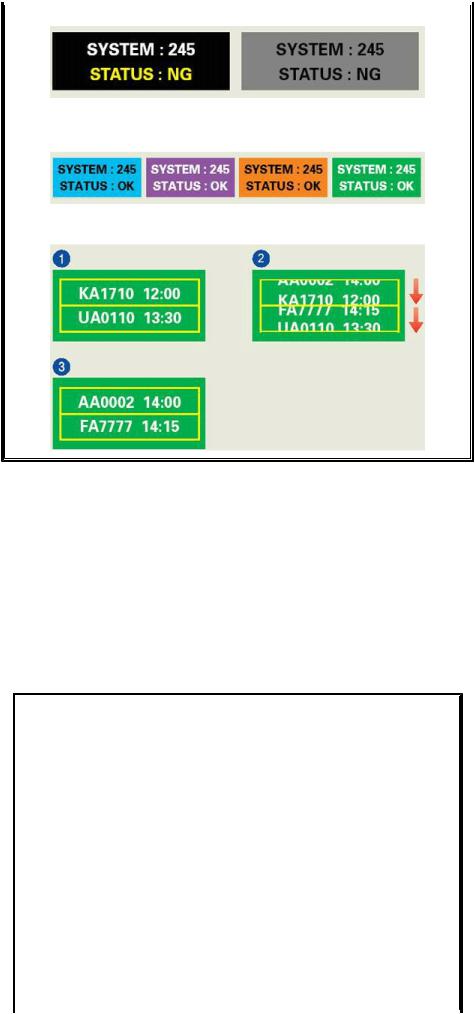
Пример)
z Рекомендуется: Яркие цвета с небольшой разностью яркости
-Изменяйте цвет символов и фона каждые 30 минут. Пример)
-Каждые 30 минут выполняйте подвижную замену символов. Пример)
 Лучшим способом защиты монитора от возникновения остаточных изображений является использование заставки (скринсейвера) в то время, когда монитор не используется.
Лучшим способом защиты монитора от возникновения остаточных изображений является использование заставки (скринсейвера) в то время, когда монитор не используется.
Остаточные изображения могут не возникать при использовании LCD-панели в нормальных условиях.
Под нормальными условиями понимается постоянное изменение характера отображаемой картинки. Когда на LCD-панели в течение долгого времени (более 12 часов) отображается фиксированная картинка, может возникать небольшая разность потенциалов между электродами, образующими жидкий кристалл пикселя.Со временем разность потенциалов между электродами возрастает, что приводит к ухудшению характеристик жидкого кристалла. В этом случае при изменении отображаемой картинки может просматриваться предыдущее изображение.
Чтобы избежать этого, необходимо снизить накапливаемое напряжение.

Данный LCD-монитор соответствует требованиям к количеству нерабочих пикселей ISO13406-2 Pixel fault Class II.
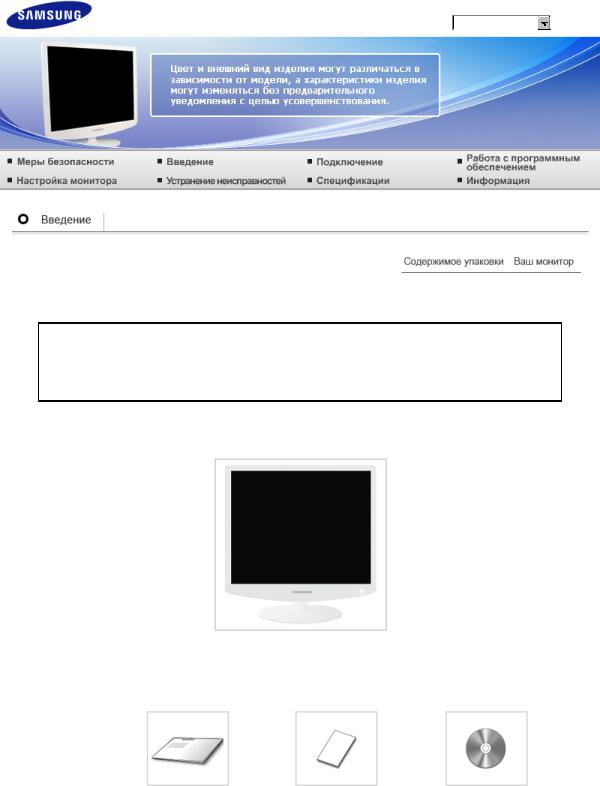
SyncMaster 732N
Модель
 Содержимое упаковки
Содержимое упаковки
Пожалуйста, проверьте, все ли нижеперечисленные части находятся в упаковке вместе с монитором.
Если чего-то не хватает, свяжитесь с Вашим дилером.
При необходимости покупки дополнительных компонентов обратитесь к местному дилеру компании.
 Распаковка
Распаковка
Монитор
 Руководство
Руководство
|
|
Установочный компакт-диск |
|
|
Гарантийный талон |
с руководством |
|
Краткая инструкция по |
пользователя, драйвером |
||
(выдается не во всех |
|||
установке |
монитора и программным |
||
регионах) |
|||
|
обеспечением Natural |
||
|
|
||
|
|
Color, MagicTune™ |
 Кабель
Кабель

Кабель электропитания |
Сигнальный Кабель |
 Ваш монитор
Ваш монитор
 Вид спереди
Вид спереди
Кнопка MENU [ ] |
Открывает экранное меню. Также используется для выхода из |
|
экраного меню и возвращения в предыдущее меню. |
Кнопка MagicBright™ |
MagicBright™ - это новая функция, обеспечивающая |
[ ] |
оптимальную среду для просмотра в зависимости от содержания |
|
просматриваемого изображения. На данный момент доступны 6 |
|
различных режима : Польз., Текст, Интернет, Игра, Спорт и Кино. |
|
Каждый режим имеет свои предустановленные значения яркости. |
|
Можно легко выбирать одну из 6 настроек, просто нажимая |
|
кнопку "MagicBright™". |
|
1) Польз. |
|
Хотя эти значения были тщательно подобраны нашими |
|
инженерами, они, однако, могут оказаться некомфортными |
|
для некоторых пользователей, так как это зависит от |
|
индивидуальных особенностей зрения. |
|
В этом случае отрегулируйте яркость (Brightness) и |
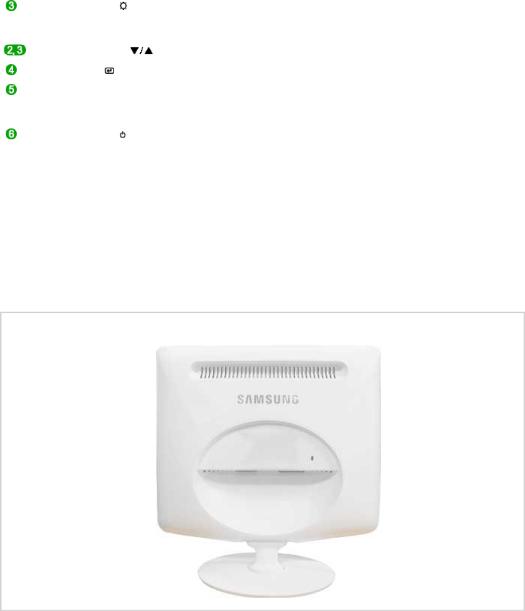
|
контрастность (Contrast) с помощью экранного меню. |
|
2) Текст |
|
Для работы с документацией или других работ, связанных с |
|
чтением большого объема текста. |
|
3) Интернет |
|
Для работы с изображениями смешанного характера, |
|
например, текстом и графикой одновременно. |
|
4) Игра |
|
Для просмотра движущихся изображений, например, игра |
|
программ. |
|
5) Спорт |
|
Для просмотра движущихся изображений, например, |
|
спортивных программ. |
|
6) Кино |
|
Для просмотра видеофильмов, например, в формате DVD |
|
или Video CD. |
|
>> Для просмотра анимационного клипа нажмите здесь. |
Кнопка Яркость [ ] |
При условии, что на экране не отображается экранное меню, |
|
нажатие этой кнопки позволяет регулировать яркость. |
|
>> Для просмотра анимационного клипа нажмите здесь. |
Кнопка настройки [ ] |
Настройка элементов меню. |
Кнопка Ввод [ ] |
Включение выбранного элемента меню. |
Кнопка AUTO |
Данная кнопка обеспечивает прямой переход к функции |
|
автоматической регулировки. |
|
>> Для просмотра анимационного клипа нажмите здесь. |
Кнопка питания [ ] |
Включает и выключает монитор. |
Индикатор режима |
При нормальной работе этот индикатор светится синим цветом; |
питания |
при сохранении настроек индикатор один раз мигает синим |
|
цветом. |
 Раздел Система экономии потребляемой электроэнергии Экономайзер содержит дальнейшую информацию, касающуюся функций режима экономии электропитания. В целях экономии электроэнергии выключайте монитор, когда он не в работе или когда Вы оставляете его на долгое время.
Раздел Система экономии потребляемой электроэнергии Экономайзер содержит дальнейшую информацию, касающуюся функций режима экономии электропитания. В целях экономии электроэнергии выключайте монитор, когда он не в работе или когда Вы оставляете его на долгое время.
 Вид сэади
Вид сэади
 Конфигурация задней панели монитора может различаться в разных моделях.
Конфигурация задней панели монитора может различаться в разных моделях.
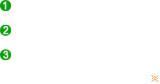
Порт POWER |
Подключите силовой шнур монитора к сетевому разъему на задней |
|
панели монитора. |
Порт RGB IN |
Подсоедините сигнальный кабель к 15-контактному порту D-sub на |
|
задней панели монитора. |
Kensington Lock |
Kensington lock - это устройство, используемое для физического |
|
закрепления системы, когда оно используется в общественных местах. |
|
Такое устройство приобретается дополнительно. |
|
С вопросами о его использовании обратитесь к продавцу. |
 Пойдите на Подключение Вашего Монитора за дальнейшей информацией, касающейся подключения кабеля.
Пойдите на Подключение Вашего Монитора за дальнейшей информацией, касающейся подключения кабеля.
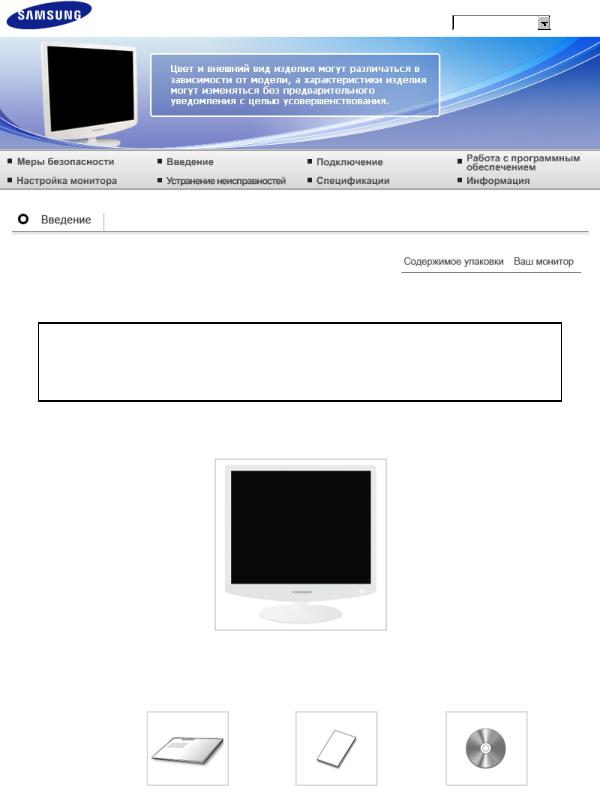
SyncMaster 932B
Модель
 Содержимое упаковки
Содержимое упаковки
Пожалуйста, проверьте, все ли нижеперечисленные части находятся в упаковке вместе с монитором.
Если чего-то не хватает, свяжитесь с Вашим дилером.
При необходимости покупки дополнительных компонентов обратитесь к местному дилеру компании.
 Распаковка
Распаковка
Монитор
 Руководство
Руководство
|
|
Установочный компакт-диск |
|
|
Гарантийный талон |
с руководством |
|
Краткая инструкция по |
пользователя, драйвером |
||
(выдается не во всех |
|||
установке |
монитора и программным |
||
регионах) |
|||
|
обеспечением Natural |
||
|
|
||
|
|
Color, MagicTune™ |
 Кабель
Кабель
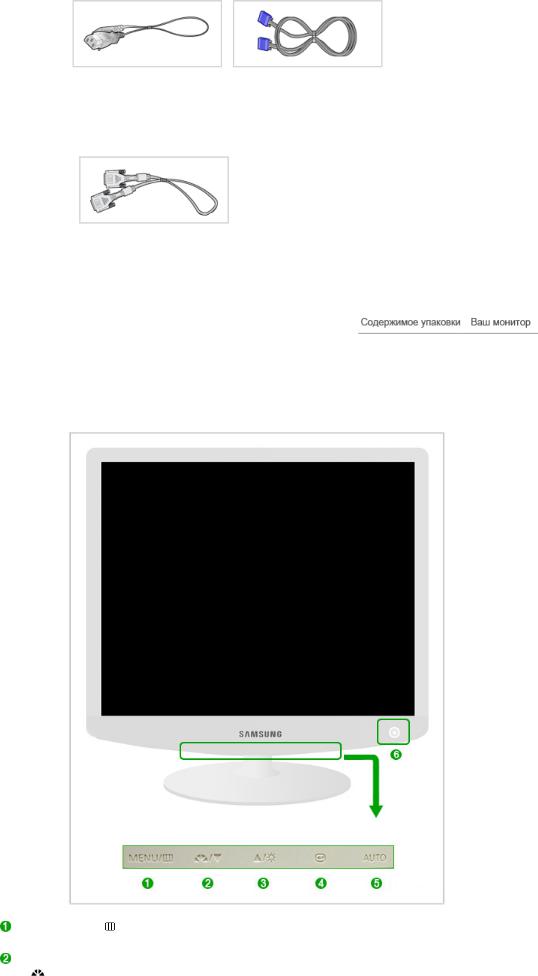
Кабель электропитания |
Сигнальный Кабель |
 продается отдельно
продается отдельно
Кабель DVI
 Ваш монитор
Ваш монитор
 Вид спереди
Вид спереди
Кнопка MENU [ ] |
Открывает экранное меню. Также используется для выхода из |
|
экраного меню и возвращения в предыдущее меню. |
Кнопка MagicBright™ |
MagicBright™ - это новая функция, обеспечивающая |
[ ] |
оптимальную среду для просмотра в зависимости от содержания |
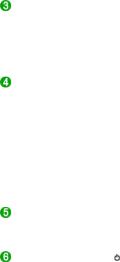
просматриваемого изображения. На данный момент доступны 6 различных режима : Польз., Текст, Интернет, Игра, Спорт и Кино. Каждый режим имеет свои предустановленные значения яркости. Можно легко выбирать одну из 6 настроек, просто нажимая кнопку "MagicBright™".
1)Польз.
Хотя эти значения были тщательно подобраны нашими инженерами, они, однако, могут оказаться некомфортными для некоторых пользователей, так как это зависит от индивидуальных особенностей зрения.
В этом случае отрегулируйте яркость (Brightness) и контрастность (Contrast) с помощью экранного меню.
2)Текст
Для работы с документацией или других работ, связанных с чтением большого объема текста.
3)Интернет
Для работы с изображениями смешанного характера, например, текстом и графикой одновременно.
4)Игра
Для просмотра движущихся изображений, например, игра программ.
5)Спорт
Для просмотра движущихся изображений, например, спортивных программ.
6)Кино
Для просмотра видеофильмов, например, в формате DVD
или Video CD.
>> Для просмотра анимационного клипа нажмите здесь.
Кнопка Яркость [ ] При условии, что на экране не отображается экранное меню, нажатие этой кнопки позволяет регулировать яркость.
] При условии, что на экране не отображается экранное меню, нажатие этой кнопки позволяет регулировать яркость.
>> Для просмотра анимационного клипа нажмите здесь.
 Кнопка настройки [ Настройка элементов меню.
Кнопка настройки [ Настройка элементов меню.
 ]
]
Кнопка Ввод [ ] / Кнопка SOURCE
] / Кнопка SOURCE
Включение выбранного элемента меню. /
При нажатии кнопки 'SOURCE' ("Источник") при выключенном экранном меню происходит переключение входного источника (с аналогового на цифровой или обратно). (При нажатии кнопки выбора источника для изменения режима входа в левом верхнем углу экрана появляется сообщение, отображающее текущий режим входного сигнала - Analog, Digital.)
 в случае выбора режима Digital ("Цифровой") необходимо подключить монитор к графической плате через цифровой порт DVI с помощью кабеля DVI.
в случае выбора режима Digital ("Цифровой") необходимо подключить монитор к графической плате через цифровой порт DVI с помощью кабеля DVI.
Кнопка AUTO |
Данная кнопка обеспечивает прямой переход к функции |
|
автоматической регулировки. |
|
>> Для просмотра анимационного клипа нажмите здесь. |
Кнопка питания [ ] |
Включает и выключает монитор. |
Индикатор режима |
При нормальной работе этот индикатор светится синим цветом; |
питания |
при сохранении настроек индикатор один раз мигает синим |
|
цветом. |
 Раздел Система экономии потребляемой электроэнергии Экономайзер содержит дальнейшую информацию, касающуюся функций режима экономии электропитания. В целях экономии электроэнергии выключайте монитор, когда он не в работе или когда Вы оставляете его на долгое время.
Раздел Система экономии потребляемой электроэнергии Экономайзер содержит дальнейшую информацию, касающуюся функций режима экономии электропитания. В целях экономии электроэнергии выключайте монитор, когда он не в работе или когда Вы оставляете его на долгое время.
 Вид сэади
Вид сэади
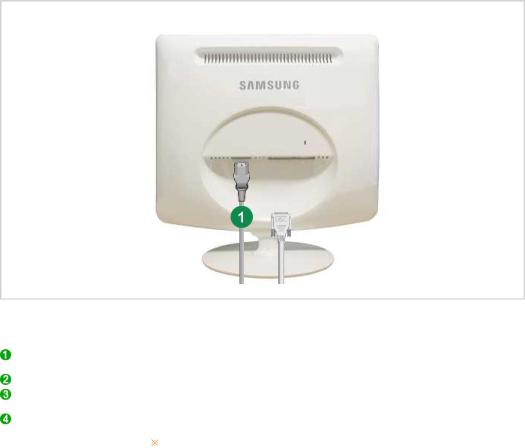
 Конфигурация задней панели монитора может различаться в разных моделях.
Конфигурация задней панели монитора может различаться в разных моделях.
Порт POWER |
Подключите силовой шнур монитора к сетевому разъему на задней |
|
панели монитора. |
Порт DVI IN |
Подсоедините кабель DVI к порту DVI на задней панели монитора. |
Порт RGB IN |
Подсоедините сигнальный кабель к 15-контактному порту D-sub на |
|
задней панели монитора. |
Kensington Lock |
Kensington lock - это устройство, используемое для физического |
|
закрепления системы, когда оно используется в общественных местах. |
|
Такое устройство приобретается дополнительно. |
|
С вопросами о его использовании обратитесь к продавцу. |
 Пойдите на Подключение Вашего Монитора за дальнейшей информацией, касающейся подключения кабеля.
Пойдите на Подключение Вашего Монитора за дальнейшей информацией, касающейся подключения кабеля.

SyncMaster 732N
Модель
 Подсоединение кабелей
Подсоединение кабелей
 Подключите силовой шнур монитора к сетевому разъему на задней панели монитора. Включите шнур в ближайшую розетку.
Подключите силовой шнур монитора к сетевому разъему на задней панели монитора. Включите шнур в ближайшую розетку.
 Используйте соединение, подходящее для компьютера.
Используйте соединение, подходящее для компьютера.
 Использование соединителя D-sub (аналогового) на видеоплате.
Использование соединителя D-sub (аналогового) на видеоплате.
- Подсоедините сигнальный кабель к 15-контактному порту D-sub на задней панели монитора.
 [RGB IN]
[RGB IN]
 Подключите монитор к компьютеру Macintosh,
Подключите монитор к компьютеру Macintosh,
- используя соединительный кабель с разъемом D-sub.
Если монитор подсоединен к компьютеру, можно их включит и приступить к работе.
 Использование подставки
Использование подставки
 Складывание подставки
Складывание подставки
 Монитор можно наклонять на угол от 0 до 18 градусов.
Монитор можно наклонять на угол от 0 до 18 градусов.


SyncMaster 932B
Модель
 Подсоединение кабелей
Подсоединение кабелей
 Подключите силовой шнур монитора к сетевому разъему на задней панели монитора. Включите шнур в ближайшую розетку.
Подключите силовой шнур монитора к сетевому разъему на задней панели монитора. Включите шнур в ближайшую розетку.
 Используйте соединение, подходящее для компьютера.
Используйте соединение, подходящее для компьютера.
 Использование соединителя D-sub (аналогового) на видеоплате.
Использование соединителя D-sub (аналогового) на видеоплате.
- Подсоедините сигнальный кабель к 15-контактному порту D-sub на задней панели монитора.
 [RGB IN]
[RGB IN]
 Использование соединителя DVI (цифрового) на видеоплате.
Использование соединителя DVI (цифрового) на видеоплате.
- Подсоедините кабель DVI к порту DVI на задней панели монитора.
 [DVI IN]
[DVI IN]
 Подключите монитор к компьютеру Macintosh,
Подключите монитор к компьютеру Macintosh,
- используя соединительный кабель с разъемом D-sub.
Если монитор подсоединен к компьютеру, можно их включит и приступить к работе.
 Использование подставки
Использование подставки
